Gmailのスレッド化された会話は、Googleが人々がどのように電子メールを読み、追いつき、フォローアップするかを理解しています。 Gmailは、効率的なメールサービスに必要なほとんどの機能をユーザーに提供するのに優れていると言っても過言ではありません。 Gmailはほとんどの拠点をカバーしていますが、メモを取る機能がないようで、Googleがメモを追加する可能性があるかどうかは疑わしいです。 GoogleにはKeepがあり、せいぜいそれがGmailと何らかの形で統合されることを期待できますが、それもまた長い道のりです。 Gmailで添付ファイルに注釈を付ける アノテーションを付けることができるChrome拡張機能です添付ファイル。テキストを追加することも、テキストを描画することもできます。注釈は、あなたの利益と、ファイルを転送するすべての人の利益の両方のためのものです。特定のドキュメントに含まれる内容について自分自身にメモを残すか、拡張機能を使用してドキュメントに関するフィードバックを提供してから、コメントを読むことができる人に転送することができます。
Annotate Attachmentsをインストールして、受信トレイに移動します。添付ファイル付きのメールを選択し、ファイルの上にカーソルを置きます。ダウンロードアイコンとGoogleドライブアイコンの横に新しいアイコンが表示されます。

アイコンをクリックして、の添付ファイルを開きます編集者。これは、拡張機能がGmailアカウントに接続することを許可する必要がある場所でもあります。サイズに応じて、添付ファイルを移動したり、ツールバーをドラッグして再配置したりすることもできます。

ツールバーには、ファイルを移動するためのコントロールがあります周り、描画、コメントの追加、ズームインまたはズームアウト。描画ツール内の編集オプションは非常に豊富です。サイズを管理し、描画する色を選択できる鉛筆ツールがあります。矢印と長方形のツールもあります。

コメントに関する限り、あなたはすることができますそれらをドキュメントに作成すると、拡張機能によって各コメントに参照ポイントが追加されます。コメント自体は、「コメント」の見出しの下のメール本文に追加されます。添付ファイルを誰かに転送する場合、コメントを読むために相手の側に拡張機能をインストールする必要はありません。
添付ファイルに注釈を付けるには、すっきりとしたインターフェイスがありますGmailのレイアウトに完全に適合します。エディターが選択したメッセージのオーバーレイとして開くので、現在のページを離れることなくコメントを追加したり、ファイルに描画したりできます。拡張機能は変更を下書きとして保存するため、いつでも戻ってコメントを編集および更新できます。
ChromeウェブストアからGmailの注釈添付ファイルをインストールします




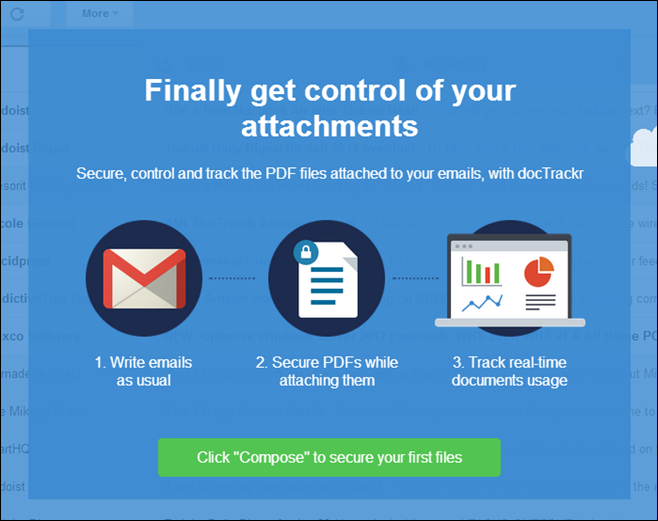
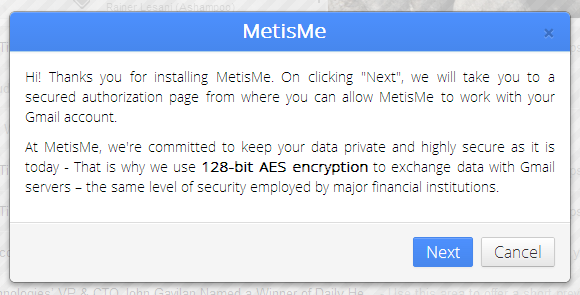







コメント